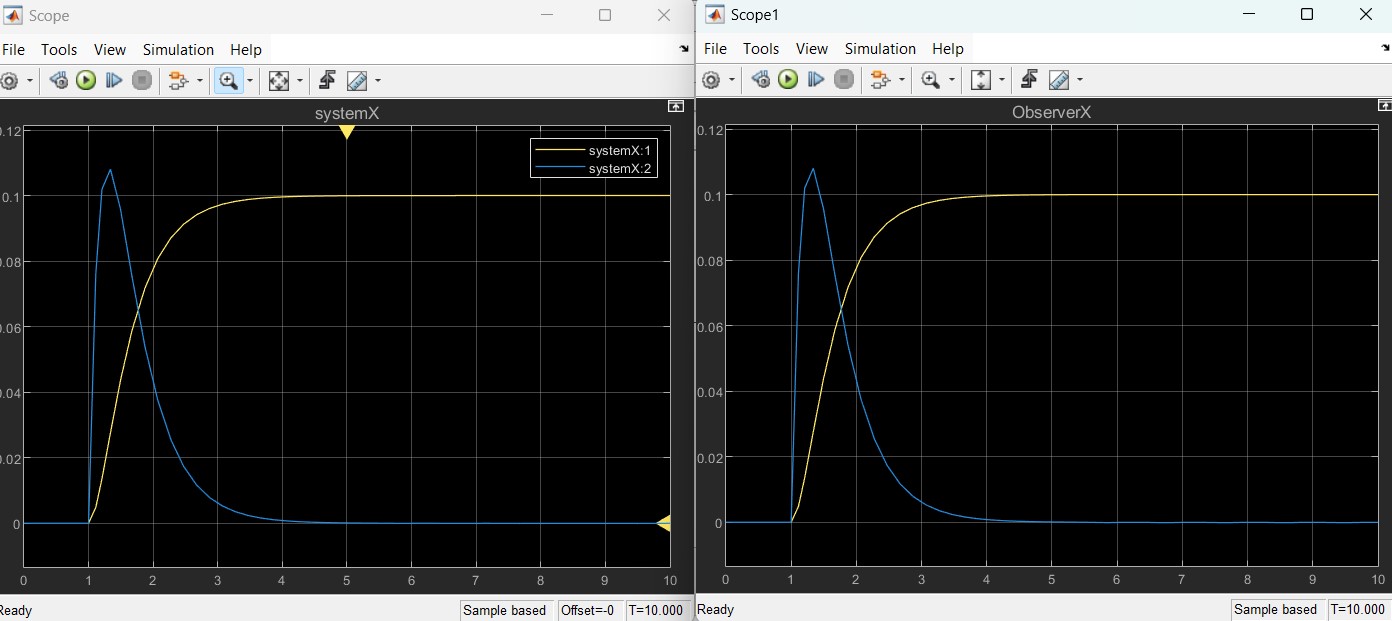文章目录
- 前言
- 1.什么是Appsmith
- 2.Docker部署
- 3.Appsmith简单使用
- 4.安装cpolar内网穿透
- 5. 配置公网地址
- 6. 配置固定公网地址
- 总结
前言
你是否曾因公司内部工具的开发周期长、成本高昂而头疼不已?或是突然灵感爆棚想给团队来点新玩意儿,却苦于没有专业的编程知识?别担心,今天我要给大家介绍一位超级英雄——Appsmith!它不仅能让技术小白也能轻松上手搭建应用,还能让你的应用瞬间变身功能强大的神器。跟着我一起,让我们用Docker快速部署Appsmith,并通过cpolar实现远程访问,从此告别开发难题,开启高效工作与生活的新篇章吧!

1.什么是Appsmith
Appsmith是一个开源低代码开发平台,它就像一个神奇的画板,你只需要将各种组件(如表格、图表、表单等)像拼图一样拖到你的“画布”上,就能快速构建出复杂的应用程序。而且,它还支持多种数据源和API调用,让你的应用连接更自由,开发更快捷。

Appsmith的性能特色:
- 拖拽式开发:就像搭积木一样简单,你只需要把需要的组件拖到画布上,然后配置一下数据源,一个应用就诞生了!
- 多数据源支持:MySQL、PostgreSQL、MongoDB、REST API等,Appsmith都能轻松连接。
- 实时预览:开发过程中随时看到应用的实时效果,再也不用反复调试、刷新页面了。
- 强大的JavaScript支持:懂一点JavaScript?那就更好了!Appsmith允许你编写自定义逻辑,让你的应用更加灵活。
- 一键部署:开发完成后,你可以一键将应用部署到云端,或者导出代码进行二次开发。
2.Docker部署
本例使用Ubuntu 22.04进行演示,使用Docker进行部署,如果没有安装Docker,可以查看这篇教程进行安装:《Docker安装教程——Linux、Windows、MacOS》
首先创建 Appsmith 目录: 需要在本地服务器上创建一个目录来存储 Appsmith 的配置和数据。可以是任意位置
mkdir -p ~/appsmith
cd ~/appsmith

下载 Appsmith 的 Docker Compose 文件: 可以直接从 Appsmith 的 GitHub 仓库中获取官方的 docker-compose.yml 文件:
wget https://raw.githubusercontent.com/appsmithorg/appsmith/refs/heads/release/deploy/docker/docker-compose.yml

启动项目:
sudo docker compose up -d

打开浏览器输入localhost:8080,就能进入到appsmith的主页了

3.Appsmith简单使用
安装完成后,打开Appsmith,点击“Create New”按钮创建一个新的应用。

然后,你可以在左侧的组件面板中选择需要的组件(如按钮、表单、表格等),拖放到中间的画布上进行布局。配置数据源,并将数据源绑定到组件上,使组件能够动态显示和操作数据。最后,点击右上角的“Deploy”按钮发布应用。

4.安装cpolar内网穿透
不过我们目前只能在本地局域网内访问刚刚部署的Appsmith,如果想不在同一局域网内时,也能在外部网络环境使用手机、平板、电脑等设备远程访问与使用它,应该怎么办呢?我们可以使用cpolar内网穿透工具来实现远程访问的需求。无需公网IP,也不用准备云服务器那么麻烦。
下面是安装cpolar步骤:
Cpolar官网地址: https://www.cpolar.com
使用一键脚本安装命令:
sudo curl https://get.cpolar.sh | sh

安装完成后,执行下方命令查看cpolar服务状态:(如图所示即为正常启动)
sudo systemctl status cpolar

Cpolar安装和成功启动服务后,在浏览器上输入ubuntu主机IP加9200端口即:【http://localhost:9200】访问Cpolar管理界面,使用Cpolar官网注册的账号登录,登录后即可看到cpolar web 配置界面,接下来在web 界面配置即可:

5. 配置公网地址
登录cpolar web UI管理界面后,点击左侧仪表盘的隧道管理——创建隧道:
- 隧道名称:可自定义,本例使用了:Appsmith,注意不要与已有的隧道名称重复
- 协议:http
- 本地地址:8080
- 域名类型:随机域名
- 地区:选择China Top
点击创建:

创建成功后,打开左侧在线隧道列表,可以看到刚刚通过创建隧道生成了两个公网地址,接下来就可以在其他电脑或者移动端设备(异地)上,使用任意一个地址在浏览器中访问即可。

现在就已经成功实现使用cpolar生成的公网地址异地远程访问本地部署的appsmith啦!
小结
为了方便演示,我们在上边的操作过程中使用cpolar生成的HTTP公网地址隧道,其公网地址是随机生成的。这种随机地址的优势在于建立速度快,可以立即使用。然而,它的缺点是网址是随机生成,这个地址在24小时内会发生随机变化,更适合于临时使用。
如果有长期使用appsmith,或者异地访问与使用其他本地部署的服务的需求,但又不想每天重新配置公网地址,还想让公网地址好看又好记并体验更多功能与更快的带宽,那我推荐大家选择使用固定的二级子域名方式来配置公网地址。
6. 配置固定公网地址
使用cpolar为其配置二级子域名,该地址为固定地址,不会随机变化。
注意需要将cpolar套餐升级至基础套餐或以上,且每个套餐对应的带宽不一样。【cpolar.cn已备案】
点击左侧的预留,选择保留二级子域名,地区选择china top,然后设置一个二级子域名名称,我这里演示使用的是appsmith,大家可以自定义。填写备注信息,点击保留。

保留成功后复制保留的二级子域名地址:

登录cpolar web UI管理界面,点击左侧仪表盘的隧道管理——隧道列表,找到所要配置的隧道appsmith,点击右侧的编辑。

修改隧道信息,将保留成功的二级子域名配置到隧道中
- 域名类型:选择二级子域名
- Sub Domain:填写保留成功的二级子域名
- 地区: China Top
点击更新

更新完成后,打开在线隧道列表,此时可以看到随机的公网地址已经发生变化,地址名称也变成了保留和固定的二级子域名名称。

最后,我们使用固定的公网地址在任意设备的浏览器中访问,可以看到成功访问本地部署的appsmith页面,这样一个永久不会变化的二级子域名公网网址即设置好了。

总结
现在我们已经学会了如何在Ubuntu上安装Appsmith并使用cpolar进行远程访问。这不仅仅是一套技术教程,更是为你打开了一扇通往无限创意和自由的大门。无论是初出茅庐的小白还是身经百战的开发大牛,都能在这场技术盛宴中找到属于自己的那份乐趣与成就。从此以后,再也不用担心项目周期长、成本高了,因为有了Appsmith和cpolar这对黄金搭档,一切难题都将迎刃而解!如果你在实践过程中遇到任何问题或想要分享你的作品,请记得在评论区留言交流哦~